win11修改盘符的方法 win11系统怎么修改盘符
更新时间:2022-07-06 09:39:52作者:xinxin
大多小伙伴在最新版win11系统安装的过程中都会对硬盘进行简单的分区处理,这时每个硬盘分区都会有相对应的盘符方便用户进行管理,当然我们也可以对win11系统的硬盘分区盘符进行修改,可是win11系统怎么修改盘符呢?接下来小编就给大家带来一篇win11修改盘符的方法。
具体方法:
1、首先,按键盘上的 Win + X 组合键,或右键点击任务栏底部的Windows开始图标,在打开的隐藏菜单项中,选择磁盘管理;
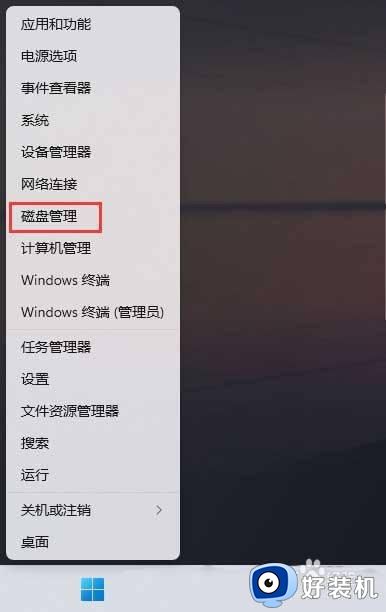
2、磁盘管理窗口,选择想要更改盘符的磁盘,并点击右键,在打开的菜单项中,选择更改驱动器号和路径;
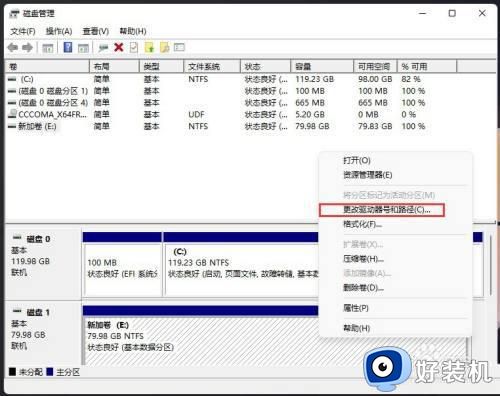
3、更改驱动器号和路径窗口下,点击更改;
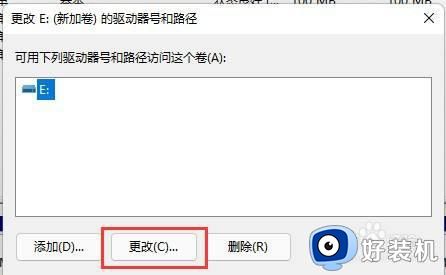
4、点击下拉菜单,选择想要修改的驱动器号(驱动器号不能重复),最后点击确定;
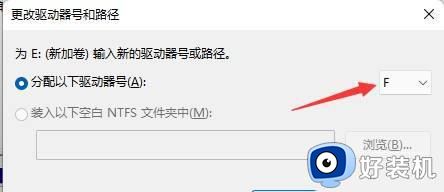
5、点击确定后,会出现磁盘管理弹窗提示“某些依赖驱动器号的程序可能无法正确运行。你想继续吗?”如果没有问题的话,可以点击是;
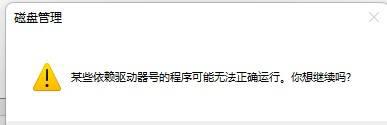
上述就是小编给大家分享的一篇win11修改盘符的方法了,有需要的用户就可以根据小编的步骤进行操作了,希望能够对大家有所帮助。
win11修改盘符的方法 win11系统怎么修改盘符相关教程
- win11修改系统时间的方法 win11怎么修改系统时间
- win11修改账户名操作方法 win11怎么更改账户名称
- win11修改键盘设置的方法 win11如何修改键盘设置
- win11修改键盘设置的方法 win11怎么修改键盘设置
- win11修改默认安装路径方法 win11怎么修改默认安装路径
- win11怎么修改桌面储存位置 win11修改桌面存储位置图文步骤
- win11软件安装路径怎么修改 win11下载路径改到D盘的方法
- win11无法修改系统时间的解决方法 win11系统时间无法修改怎么办
- Win11文件后缀名哪里改 win11修改文件后缀名图文步骤
- win11打开键盘设置的方法 win11怎么打开键盘设置
- win11家庭版右键怎么直接打开所有选项的方法 win11家庭版右键如何显示所有选项
- win11家庭版右键没有bitlocker怎么办 win11家庭版找不到bitlocker如何处理
- win11家庭版任务栏怎么透明 win11家庭版任务栏设置成透明的步骤
- win11家庭版无法访问u盘怎么回事 win11家庭版u盘拒绝访问怎么解决
- win11自动输入密码登录设置方法 win11怎样设置开机自动输入密登陆
- win11界面乱跳怎么办 win11界面跳屏如何处理
win11教程推荐
- 1 win11安装ie浏览器的方法 win11如何安装IE浏览器
- 2 win11截图怎么操作 win11截图的几种方法
- 3 win11桌面字体颜色怎么改 win11如何更换字体颜色
- 4 电脑怎么取消更新win11系统 电脑如何取消更新系统win11
- 5 win10鼠标光标不见了怎么找回 win10鼠标光标不见了的解决方法
- 6 win11找不到用户组怎么办 win11电脑里找不到用户和组处理方法
- 7 更新win11系统后进不了桌面怎么办 win11更新后进不去系统处理方法
- 8 win11桌面刷新不流畅解决方法 win11桌面刷新很卡怎么办
- 9 win11更改为管理员账户的步骤 win11怎么切换为管理员
- 10 win11桌面卡顿掉帧怎么办 win11桌面卡住不动解决方法
